[HT330] 物理キーボードやバーコードリーダーからの入力を半角にしたい
- HT330-QA62UM3G
- HT330-NA62UM3G
- HT330-NAL2UM3G
物理キーボードやバーコードリーダーからの入力を半角にする
-
[設定]アプリを起動し、[システム]→[言語と入力]→[画面キーボード]→[Gboard]をタップします。
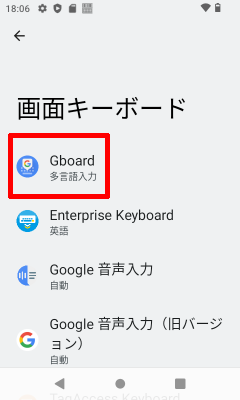
-
[言語]をタップします。
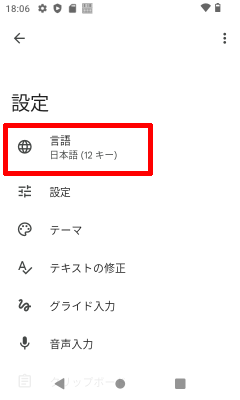
-
[キーボードを追加]をタップします。
- [日本語]のほかに[英語 (米国)]が表示されている場合は、以降のキーボードの追加に関する操作は省略してください。
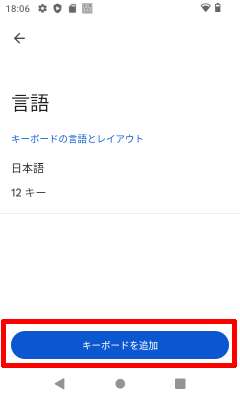
-
[英語]→[英語 (米国)]をタップします。
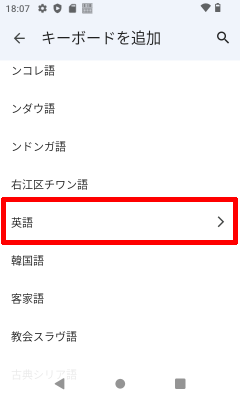
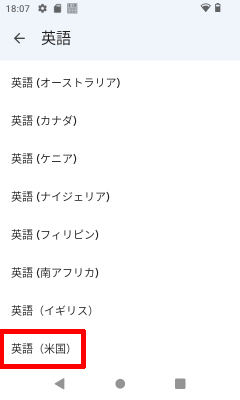
-
[QWERTY]を選択して[完了]をタップします。[英語 (米国)]キーボードが追加されます。
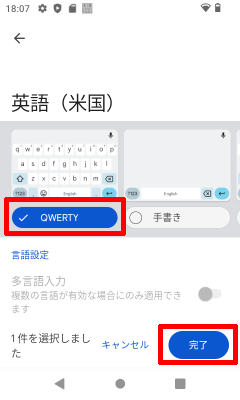
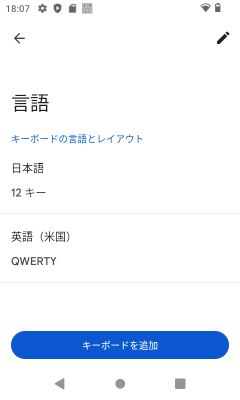
-
キーボードによる日本語入力(全角文字の入力)が必要か不要かによって以降の操作手順が異なります。
-
[UNote]アプリを起動し、物理キーボードによる文字入力が可能な状態にします。物理キーボードの[P1]キーを押下して画面キーボードを表示させます。
- この例では[UNote]を使用していますが、ブラウザのテキストボックスなど、物理キーボードによる文字入力が可能な場所であればどこでも同じ操作が可能です。
- 物理キーボードの表示/非表示を切り替える機能を[KeyRemap]アプリで別のキーに変更している場合は、そのキーを押下して画面キーボードの表示状態を切り替えてください。
-
画面キーボードの[]を[Change Keyboard]が表示されるまでロングタップ(長押し)します。
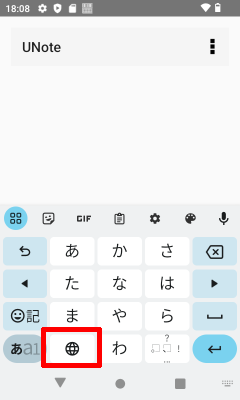
-
[English (US)]をタップし、英語キーボードに切り替えます。
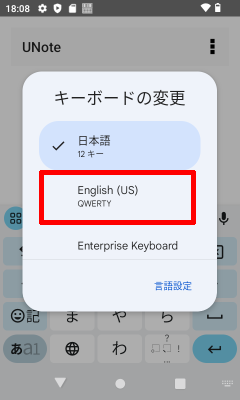
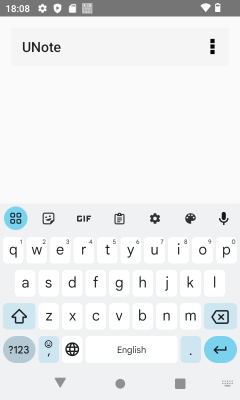
-
英語キーボードに切り替えたら、画面キーボードが非表示の状態でも、物理キーボードおよびバーコードリーダーからのデータは半角入力となります。
- 日本語入力を行いたい場合は手動で日本語キーボードに変更してください。
-
右上の[]をタップします。
- このアイコンは、追加されているキーボードが1種類だけの場合は表示されません。
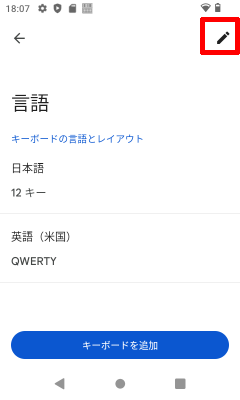
-
[日本語]にチェックを入れて右上の[]をタップし、日本語キーボードを削除します。
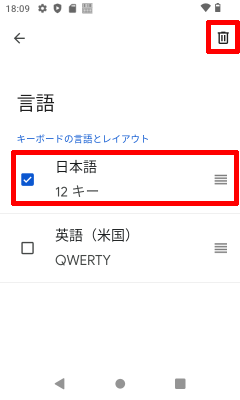
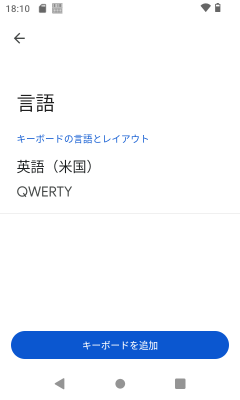
-
以降、物理キーボードおよびバーコードリーダーからのデータはすべて半角入力となります。
-